Excel - це потужний інструмент для контролю та продажів, який допомагає ефективно обробляти дані та проводити точний аналіз. Однією з найпоширеніших вимог є пошук значень у кількох стовпчиках. У цьому посібнику ви дізнаєтеся, як використовувати ОГЛЯД в Excel для порівняння показників продажів і рівня запасів за артикулом, назвою товару і складом. Це допоможе вам автоматизувати процеси та заощадити час.
Основні висновки
- SVERWEIS можна використовувати за багатьма критеріями.
- Поєднання таких функцій, як ІНДЕКС і СУМА ПРОДУКТІВ, забезпечує гнучкий аналіз даних.
- Матричні формули є більш ефективною альтернативою традиційним підходам до ОГЛЯДУ.
Покрокова інструкція
Крок 1: Підготуйте дані
Перш ніж почати працювати з SVERWEIS, переконайтеся, що ваші дані добре структуровані. Ваша таблиця повинна містити стовпчики для номера артикулу, назви товару та рівня запасів. Підготуйте дані так, щоб вони були в зрозумілому форматі, щоб ви могли легко отримати до них доступ пізніше.
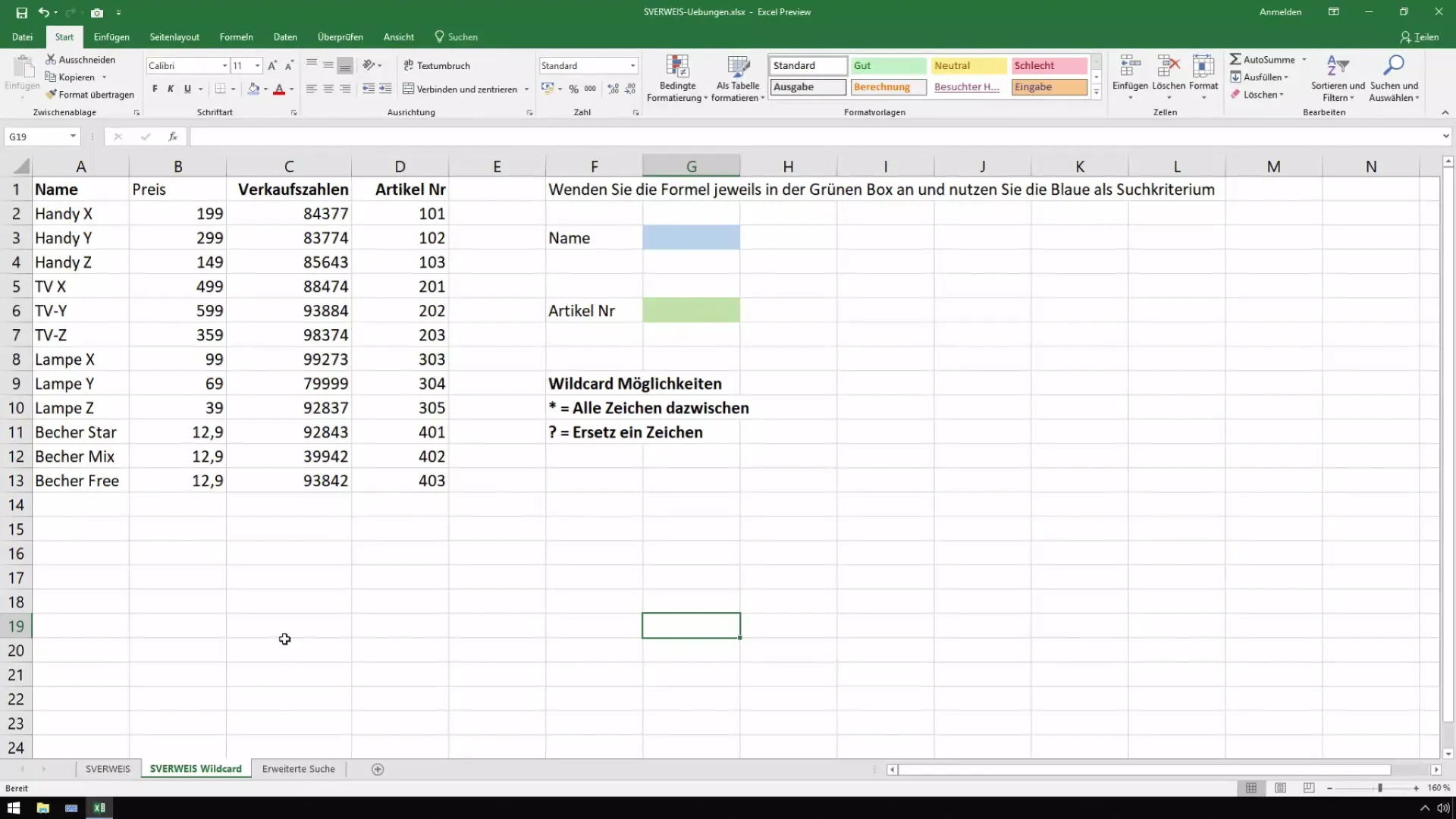
Крок 2: Основи SVERWEIS
По-перше, ми використовуємо основні функції для пошуку значень. Ви побачите, що це не обмежується однією коміркою, а охоплює кілька критеріїв. Проста функція ПОИСК зазвичай працює, коли ви вводите номер товару, щоб знайти його назву.
Крок 3: Ініціюйте розширений пошук
Тепер давайте реалізуємо розширений пошук. Припустимо, ви шукаєте дані про продажі товару "мобільний телефон Y". Тут можуть відігравати роль різні місця зберігання товару. Щоб зробити пошук більш диференційованим, ми використовуємо не тільки номер артикулу, але й місцезнаходження складу.
Крок 4: Використання функції ІНДЕКС
Тепер ми переходимо до функції ІНДЕКС, яка дозволяє не тільки відфільтрувати певні значення, але й здійснити пошук по всьому стовпчику для значень, які ви шукаєте. Виберіть відповідний діапазон, щоб згенерувати дані про продажі.
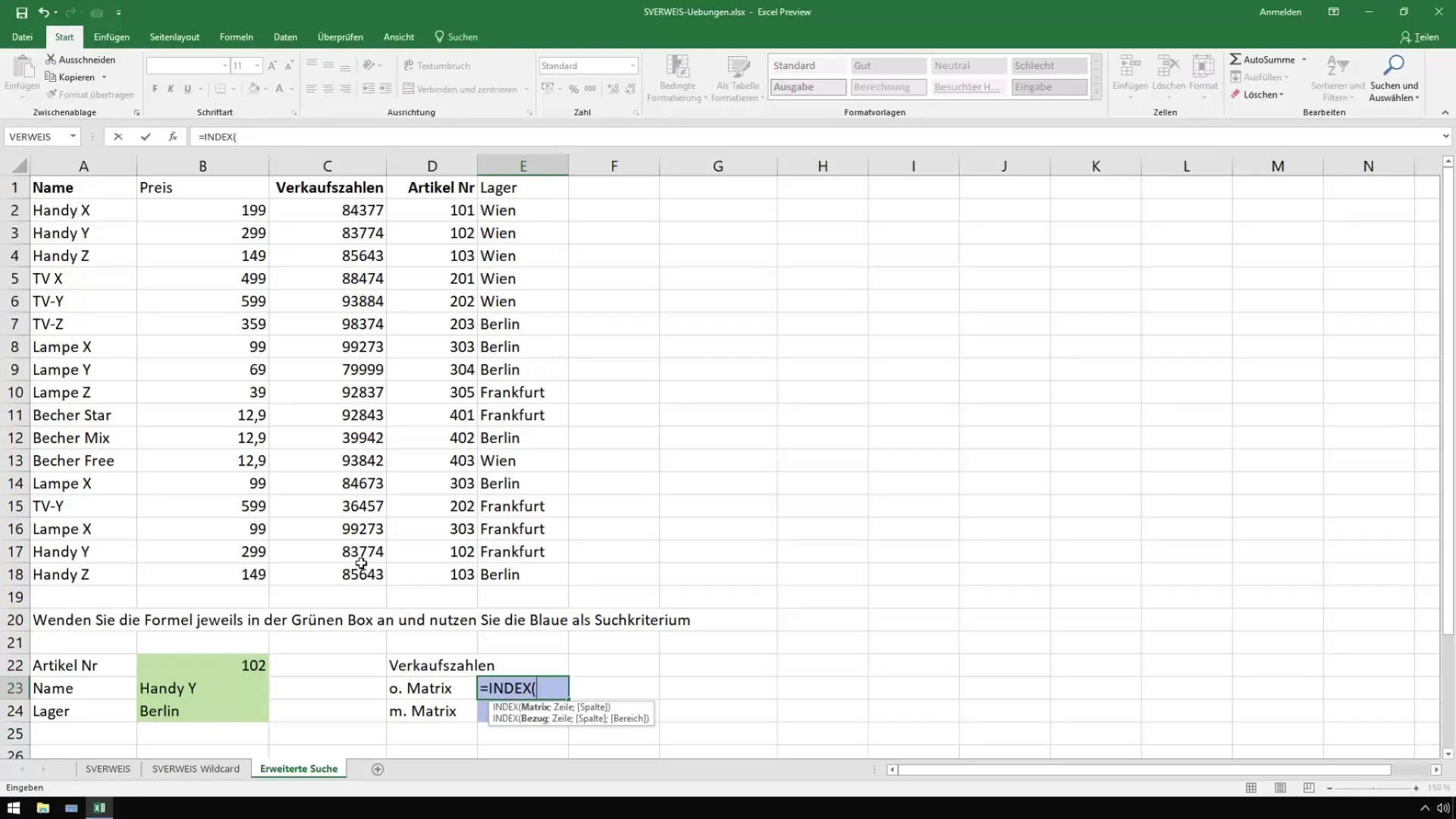
Крок 5: СУМА ПРОДУКТ для умов
Щоб перевірити кілька умов одночасно, ми використовуємо функцію СУММЕСЛИ. Ця функція дозволяє об'єднати різні масиви і виконати аналіз загального значення. Почніть з визначення різних діапазонів даних, які ви хочете порівняти.
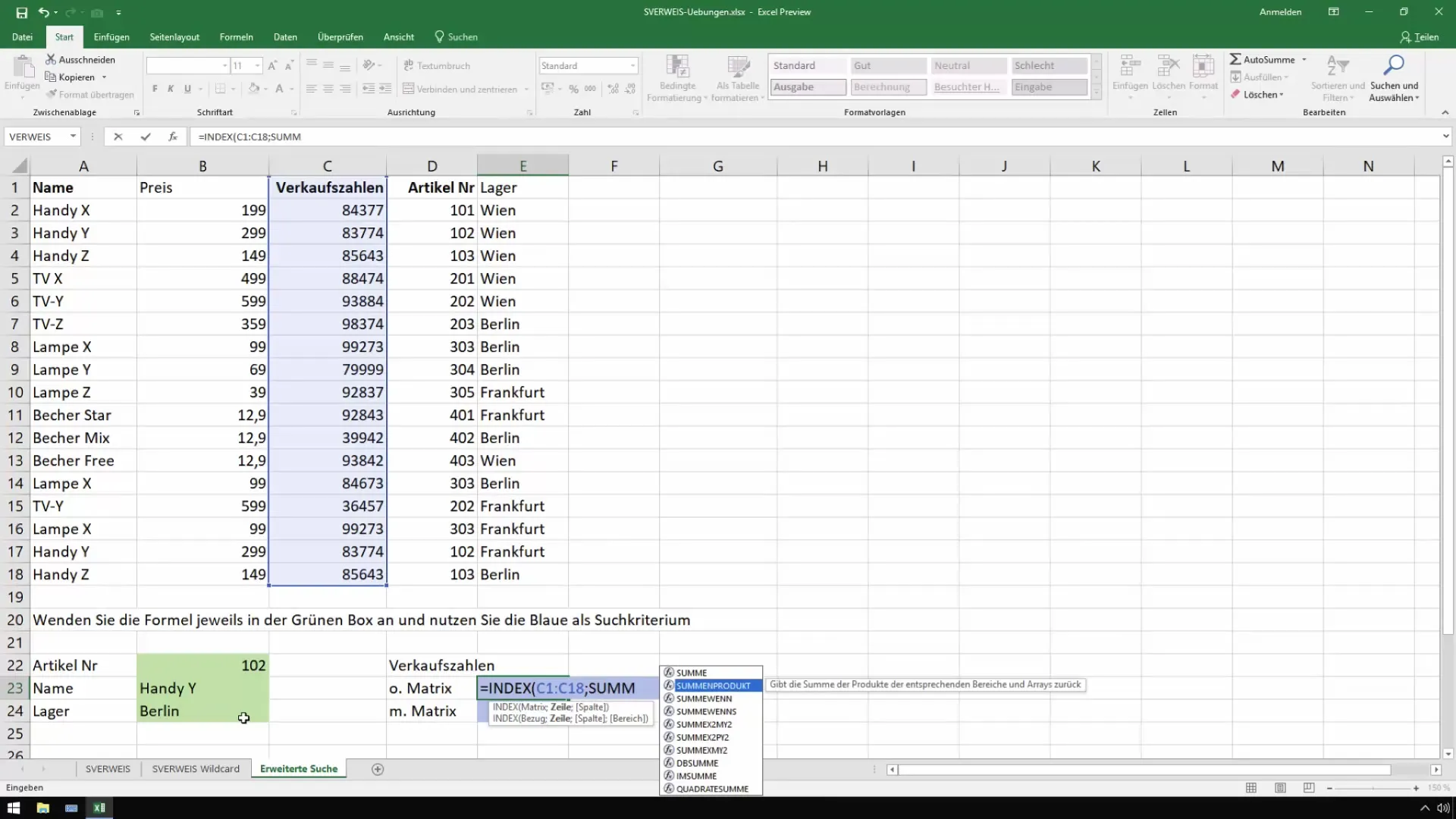
Крок 6: Визначте масиви
Визначте ваші масиви так, щоб вони відповідали даним у відповідних стовпчиках. Масив може бути набором значень, які аналізуються одне за одним. Розставте правильні дужки, щоб правильно звертатися до різних масивів у вашій формулі.
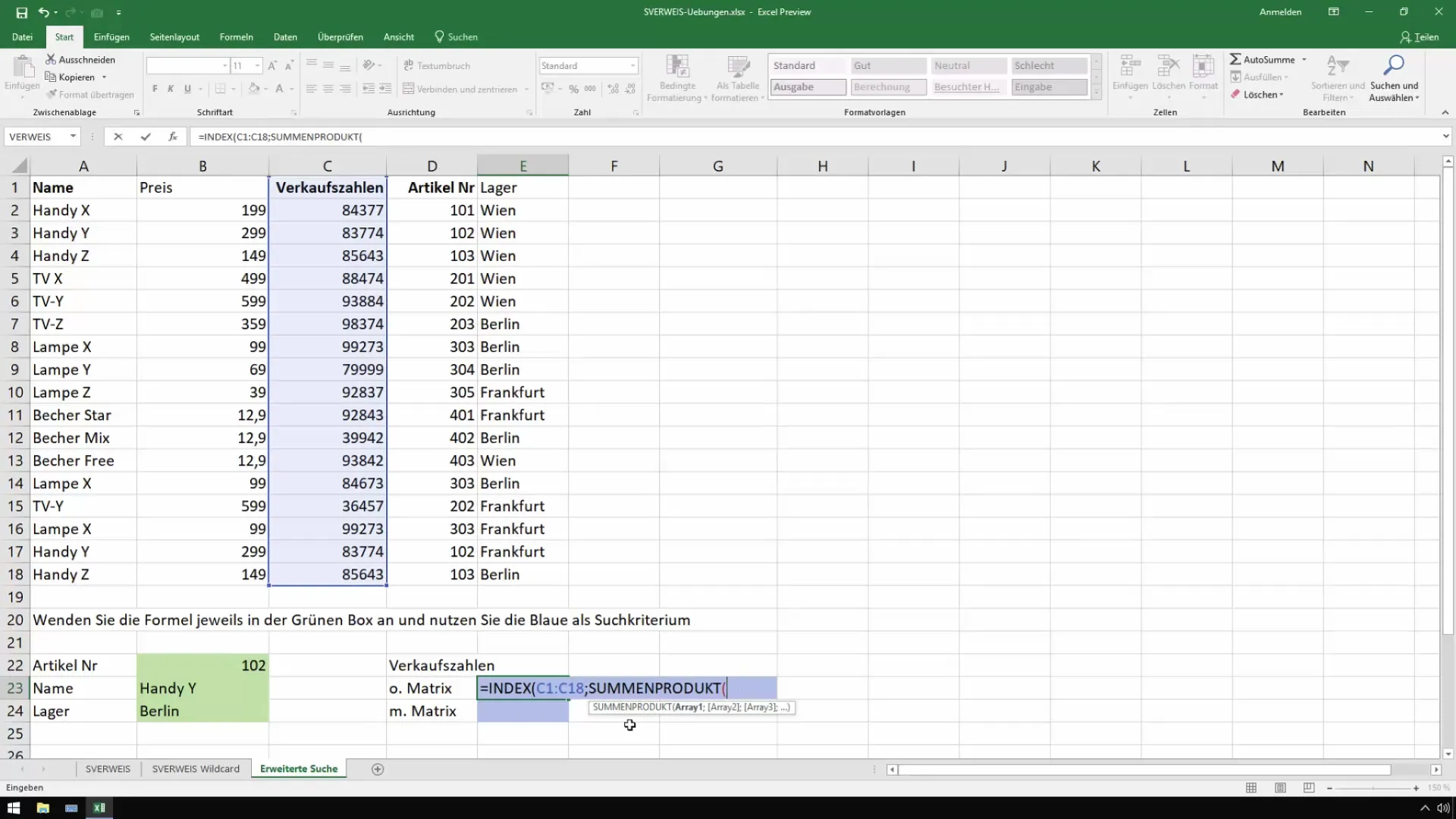
Крок 7: Порівняння даних
Цей крок передбачає порівняння масивів. Ви хочете переконатися, що номери артикулів, назви та місця розташування складів збігаються. Це означає, що ви працюєте з множенням у формулі, щоб перевірити умови.
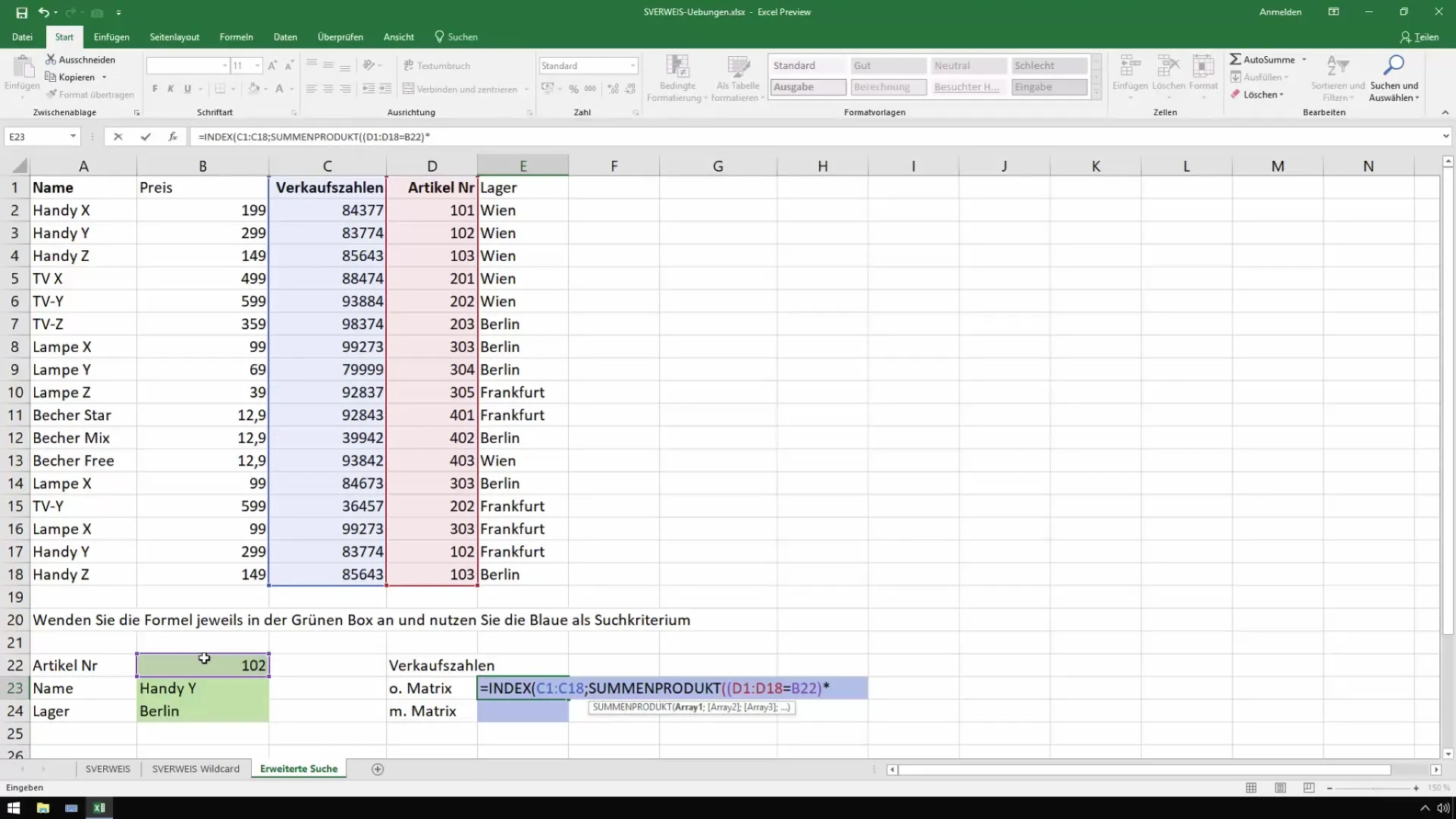
Крок 8: Поверніть правильний результат
Щоб отримати остаточний результат, вам потрібно додати у формулу посилання на рядок. На основі рядка, в якому знайдено правильний запис, ви можете повернути дані про продажі. Для цього важливо, щоб дужки були точними.
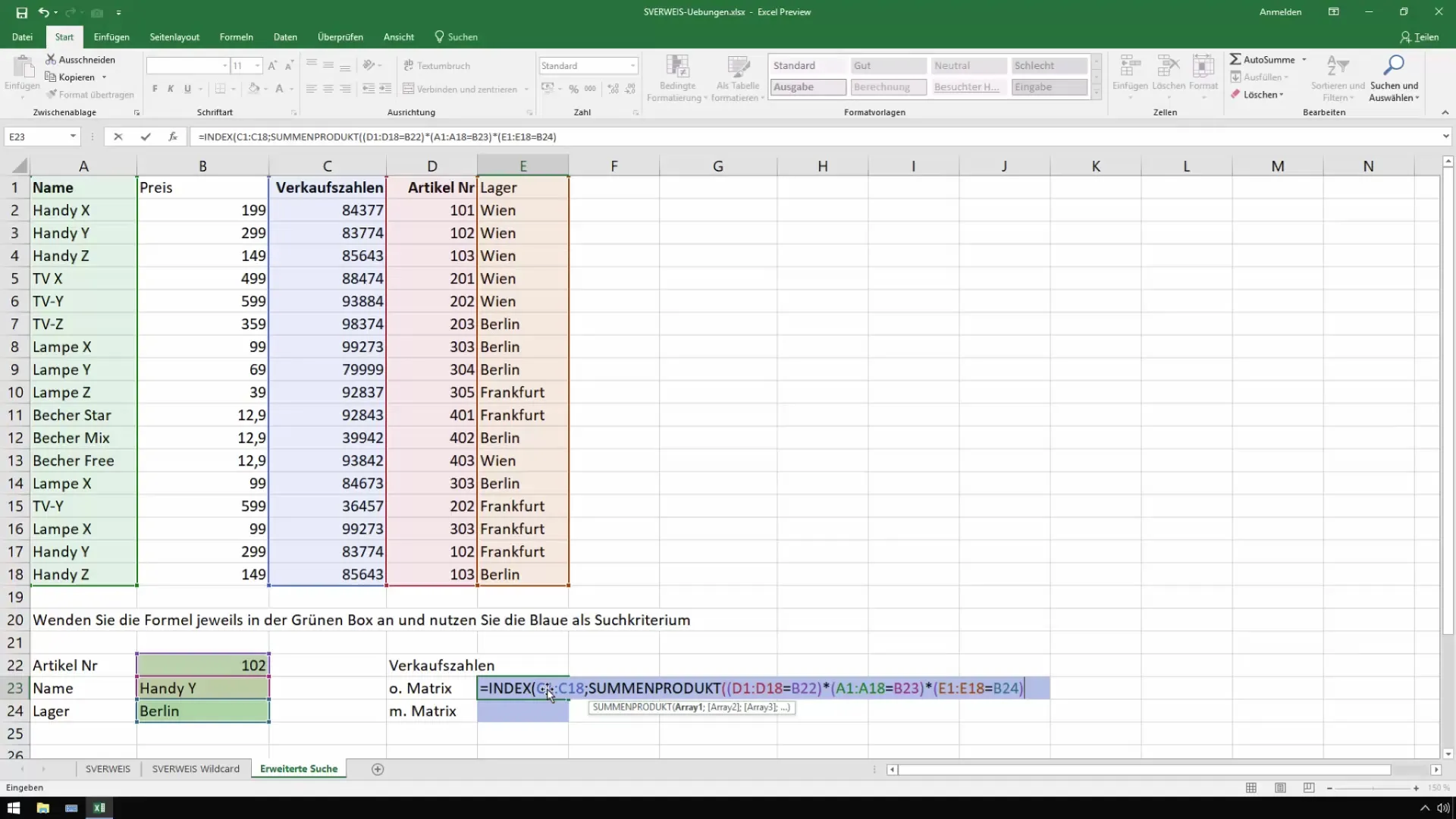
Крок 9: Виправлення помилок
Якщо результат показує "#ЗНАЧЕННЯ!", це часто відбувається тому, що у вибраних вами клітинках немає відповідних записів. Поекспериментуйте з різними наборами запасів для номера товару, щоб очистити дані.
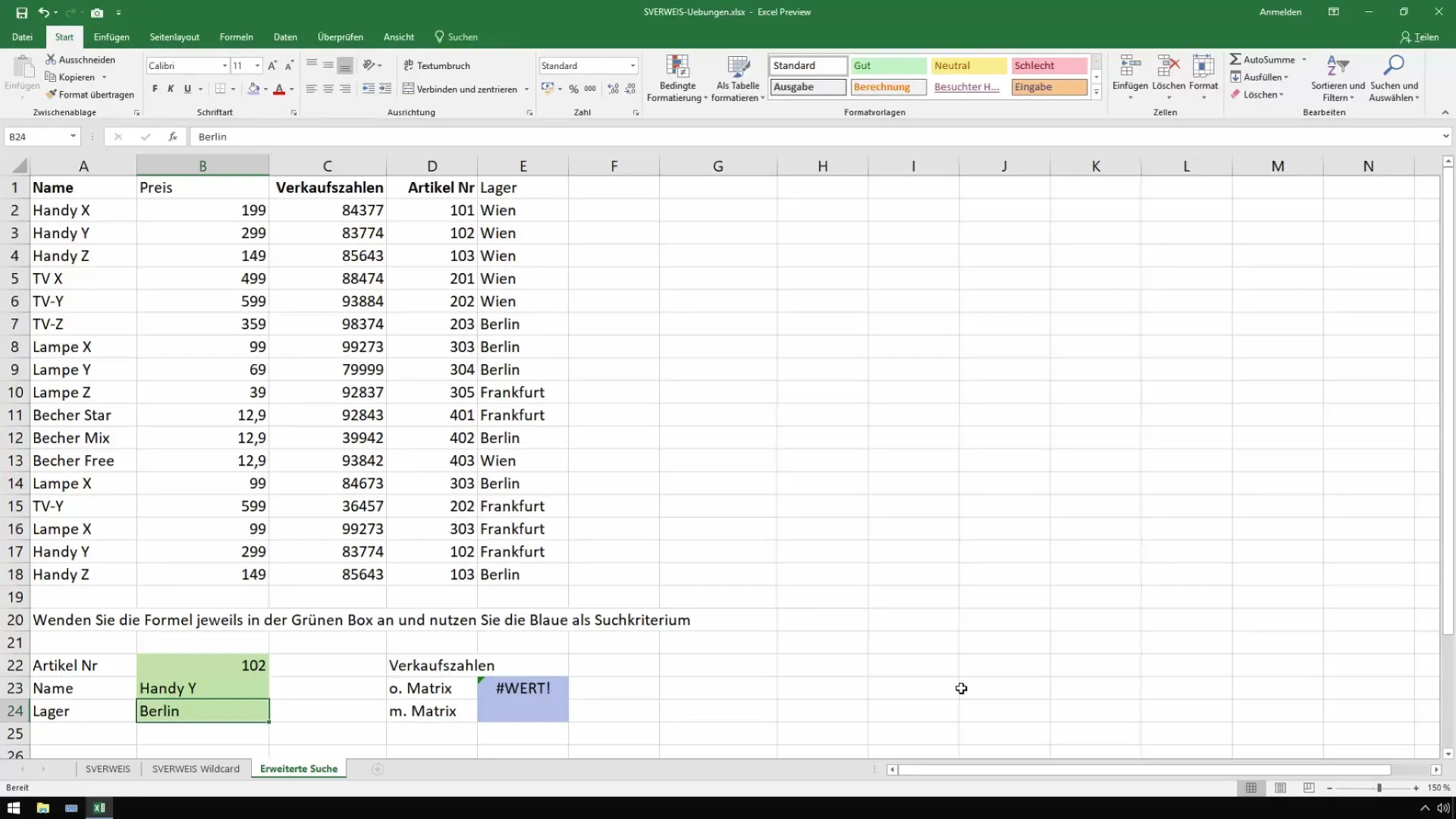
Крок 10: Використання матричних формул
Ще один метод отримання однакових даних - використання матричних формул. Вони забезпечують підсумовування ваших розрахунків за один крок і можуть покращити наочність. Натисніть Ctrl + Shift + Enter , щоб перетворити формулу на матричну функцію.
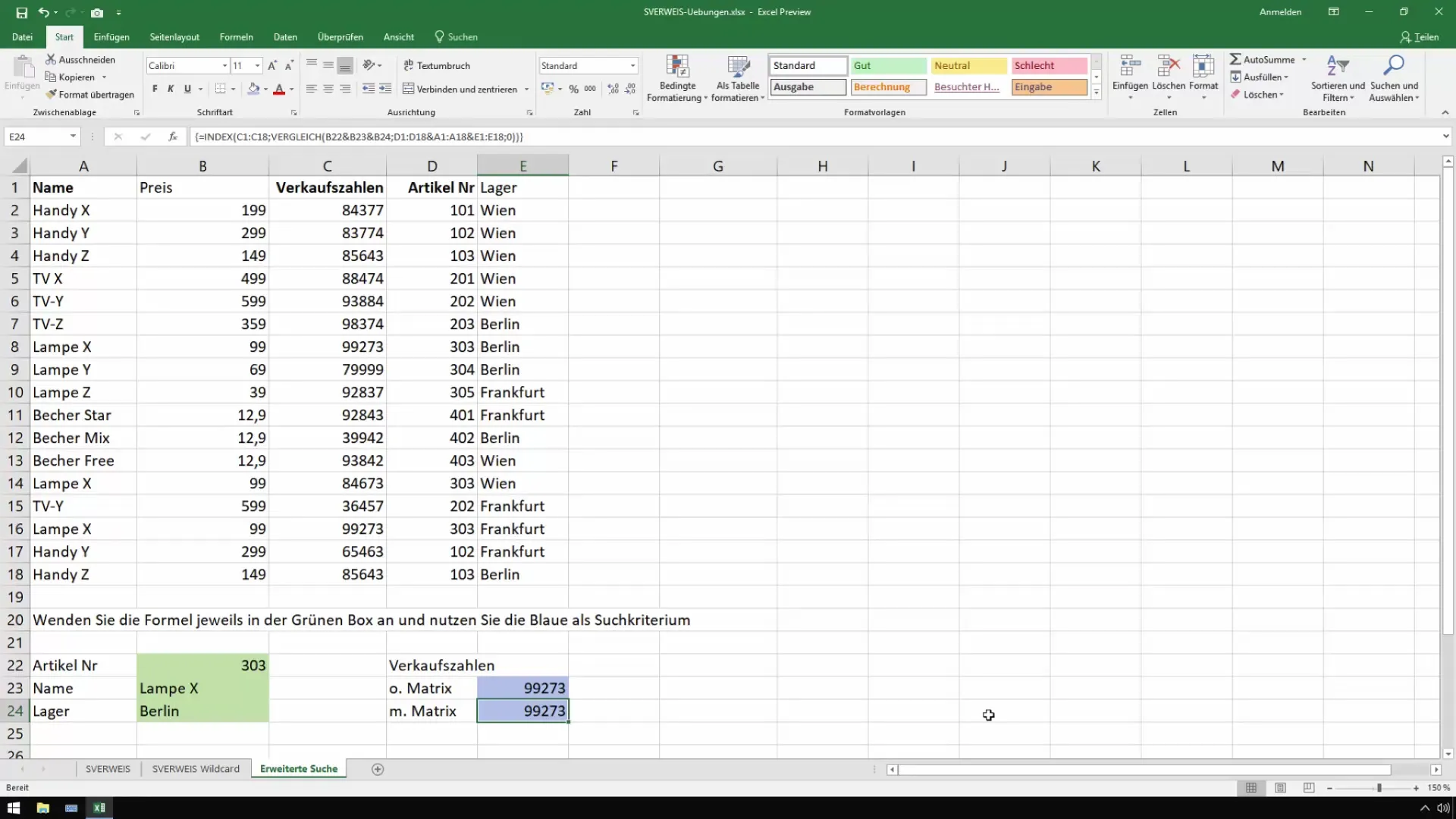
Крок 11: Перевірте функції
Тепер протестуйте створені формули з різними вхідними даними. Наприклад, змініть складські запаси і поспостерігайте, як зміняться показники продажів. Це допоможе вам переконатися, що ваші формули працюють належним чином.
Підсумок
У цьому посібнику ви дізналися, як використовувати ОГЛЯД у декількох стовпцях для запиту певних даних про продажі та рівні запасів. Ви також дізналися, як використовувати складніші формули, використовуючи ІНДЕКС, СУММПРОИЗВОДСТВО і матричні формули для оптимізації та спрощення аналізу даних.
Часті запитання
Що таке ПОСЛІДОВНІСТЬ? ПОСЛІДОВНІСТЬ - це функція Excel, яка дозволяє шукати значення в першому стовпчику діапазону таблиці і повертати значення в тому ж рядку з іншого стовпчика.
Як використовувати кілька критеріїв у формуліСУММЕСЛИ? Ви можете об'єднати кілька критеріїв за допомогою функції СУММЕСЛИ, щоб отримати потрібні значення.
Що таке матричні формули? Матричні формули - це формули, які можуть виконувати кілька обчислень і повертати кілька значень, обробляючи їх як масиви.
Яка комбінація клавіш потрібна, щоб активувати матричну формулу?Щоб активувати матричну формулу, натисніть Ctrl + Shift + Enter.


